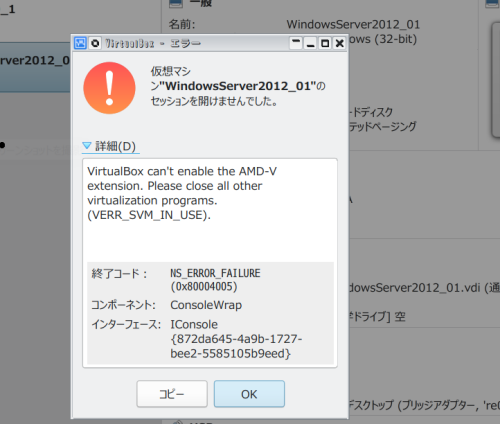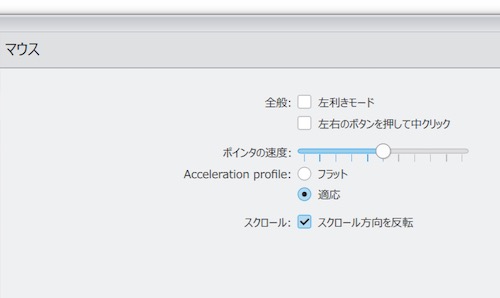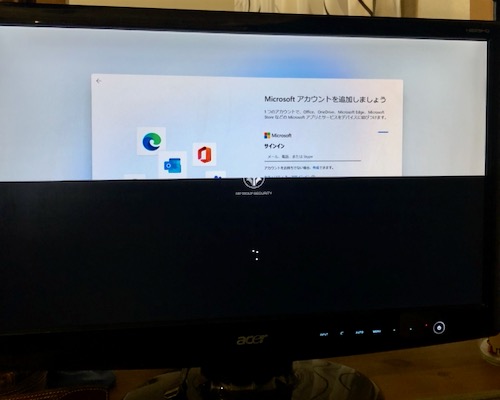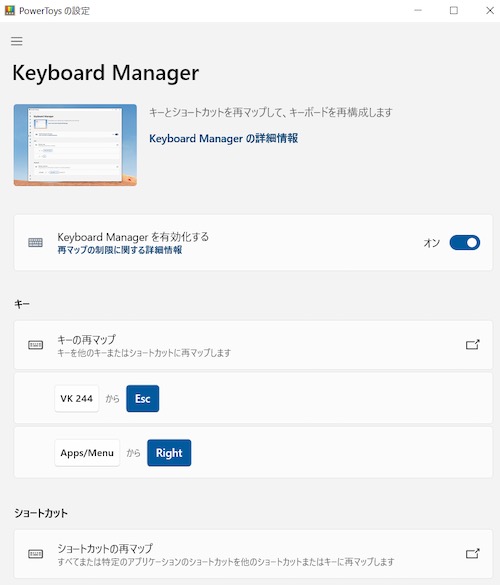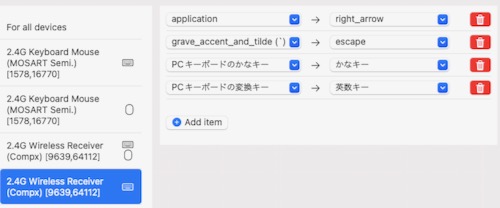以前のエントリで「macOS で Wiondows キーボードを。」というのを書きました。このときは、かな刻印のない HHKB Lite2 の後釜どうしよう。的な記事で、安めの エレコムの TK-FCM103XBK を購入して、Windows・FreeBSD・macOS で利用。って、感じの記事でした。
あれからしばらくして、有線ではない、無線の TK-FDM105TXBK と、いうのも購入しました。エレコムのこれ系のキーボードは都合 3 個購入して色々なシーンで利用しようと思いました。
が、しょせんは HHKB Lite2 と一緒でナイロンの弾力でベコベコ打つ。みたいな感じです。『赤軸とか青軸と呼ばれるちょっと高価なキーボード使ってみたいなぁ。』とか思い探してみることにしました。
あんまり高いのは買えないので、まず、そこはかとなく安価な GAMDIAS の HERMES S1R というの購入してみました。

やじるしキーがついていて日本語配列、かな刻印あり。
あ。下のキーボードについてはあとで説明します;-)。
僕に必要な機能は一通り付いていました。キー配列などはエレコムの TK-FCM103XBK と一緒なので問題ありません。
それにしても個人的には初めてのゲーミングキーボード。ゲーミングキーボードって、どうしてキーの根元が丸見えなんでしょうかねぇ?不思議です。僕は PC でゲームをやらないので良くわからないのですが、左側の Windows キーはジャマなんでしょうかねぇ?
キーを押したときに色が光るのはまぁ、よしとします。自分で色々なパターンや明るさを設定できるのも良い感じでしょうか。
赤軸なのでキーを押したときの感覚がなかなか良い感じです。そして打刻音もベコベコとした雰囲気が良い感じです。
これをしばらく使い続けていたのでありました。
そんな状況の中で『60% キーボード』という言葉を耳にしました。フルサイズのキーボードの 60% 程度の大きさで、サイズ的には HHKB くらいのサイズです。
へー。
とか、思いネットを色々さまよってみました。そしたら、WENRUI メカニカルキーボード 日本語配列 キーボードというのが目に止まりました。
日本語配列、かな刻印あり、有線 USB 接続、無線 USB 接続、Bluetooth での接続もできて、バッテリー搭載。と、いうもういたせりつくせりな感じ。
『無線 USB 接続』というのは FreeBSD では必須です。FreeBSD の Bluetooth はアテになりませんしね。USB 有線よりは無線のほうが良いという雰囲気。
このキーボードが 6,000yen を切る価格で販売されていたので購入してみました。

上が HHKB Lite2 で、下が今回購入した WENRUI メカニカルキーボード 日本語配列 キーボードです。
一点気になったのが、物理的な『矢印』キーが付いていない点でしょうか。
Fn キーを押しながら『め』『かな』『変換』『Menu』キーを同時押しすると『矢印』キーとして動作する。と、いう状態です。
物理的な問題としては他に、スペースバーの左側に『無変換』キーがありません。『Alt』キーと一緒になっています。macOSの場合、日本語オフ (裏を返すと英語入力のオンか) する場合 Fn との同時押しが必要かも。
『Esc』 キーは Fn キーを押さない場合は『全角/半角』キーになります。 Fn キーと同時押しで『Esc』キーが機能するとなると Emacs 使いには非常に厳しい・・。
機能的には他に Shift + → + Fn が動作しません。
僕の場合、仮想デスクトップを利用するときに、デスクトップを切り替えるのに Ctrl + 『矢印』キーを利用しているのですが、このキーボードは『矢印』キーがないので Fn を同時押しする必要があります。
KDE5 の konsole とか、タブのついているアプリのタブ切り替えは Shift + 『矢印』キー だったのですが、Shift + → + Fn が動作しないため Shift + ← + Fn を押してグルッと反対方向に一周させる必要があります。
Shift + → はキーが別のに取られているようで、どうしようもない。と、いうのが現状のようです。
では実際に色々な OS で正しく動作するように設定を入れてみました。
WindowsOS では『Esc』 キーを Fn との同時押しにしないようにするために Microsoft PowerToys をインストールしてキー設定しました。
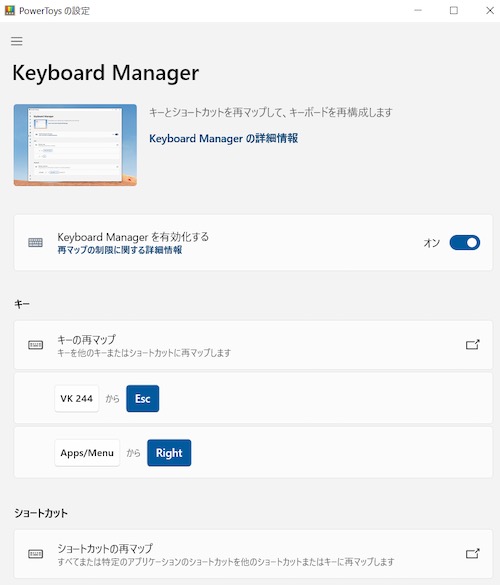
VK244 が『Esc』 キーを Fn との同時押しにしないようにするための設定。
Apps/Menuの設定が Shift + → + Fn を有効にする設定。
macOS では以前も解説した(上記リンクを参照してください)ことのある Karabiner-Elements で設定しました。『無変換』キーも無いので日本語オン・オフは『変換』キーと『かな』キーに割り当てました。当然 Shift + → + Fn を有効にする設定も追加しました。
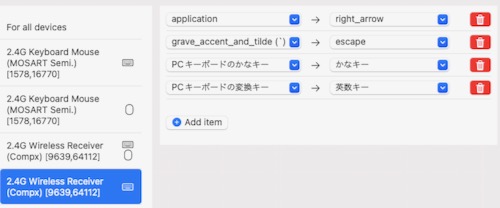
application はShift + → + Fn を有効にする設定です。
grrave_accent_and_tilde(`) の設定が『Esc』キーのみで Esc が動作する設定。
スペースバーの右側 2 つのキーを英数字オン・漢字オンに割り当てました。
FreeBSD の場合、僕は KDE5 を利用しているので「KDE システム設定」の「キーボード」→[詳細] タブでそれらしいのをチョイスしして『全角/半角』キーと『Esc』キーを入れ替えました。
昔の X の設定は ${HOME}/.xmodmaprc とかに色々書いたりしていましたが、今は、KDE5 を使うのであればそちらの設定に任せてしまったほうが楽ちんですね。
が、上に書いた Shift + → + Fn が機能しない件ですが、こちらは ${HOME}/.xmodmaprc で解決しました。必要ない。って言ったのに、やっぱり書いてみました・・;-P。
Shift + → + Fn は keycode 147 なので、これを Right の keycode 114 に変更します。 (xev で確認できるよー;-)
『Esc』は keycode 9 なので 49 を 9 に変更します。
! shift + ->
keycode 147 = Right Right Right
! Zenkaku_Hankaku -> Escape
keycode 49 = Escape Escape Escape
|
と、いうことで必要な設定は OS ごとに準備完了。あとはベコベコうち続け、経験値を積んていくだけです。
このエントリも WENRUI メカニカルキーボード 日本語配列 キーボードで打っています。『矢印』キーは Fn キーと同時押しなので、ちとめんどう。Emacs のカーソル移動ショートカットで回避 (C-n C-p C-f C-b) すると、やじるしキーの出番は少なくなりそうですね。
Windows でも xkeymacs 利用しているし macOS はそもそも emacs キーバインドなので、良い感じです。
テレワークで家で仕事する機会が多いので、文字入力環境を考えていたら、なんか、ずいぶんとキーボードが溜まってきたような気がしますf(^^;;。
自分にあったものを色々と見つけてみたいと思います。が、キーボードはさすがにしばらくもー良いかな。